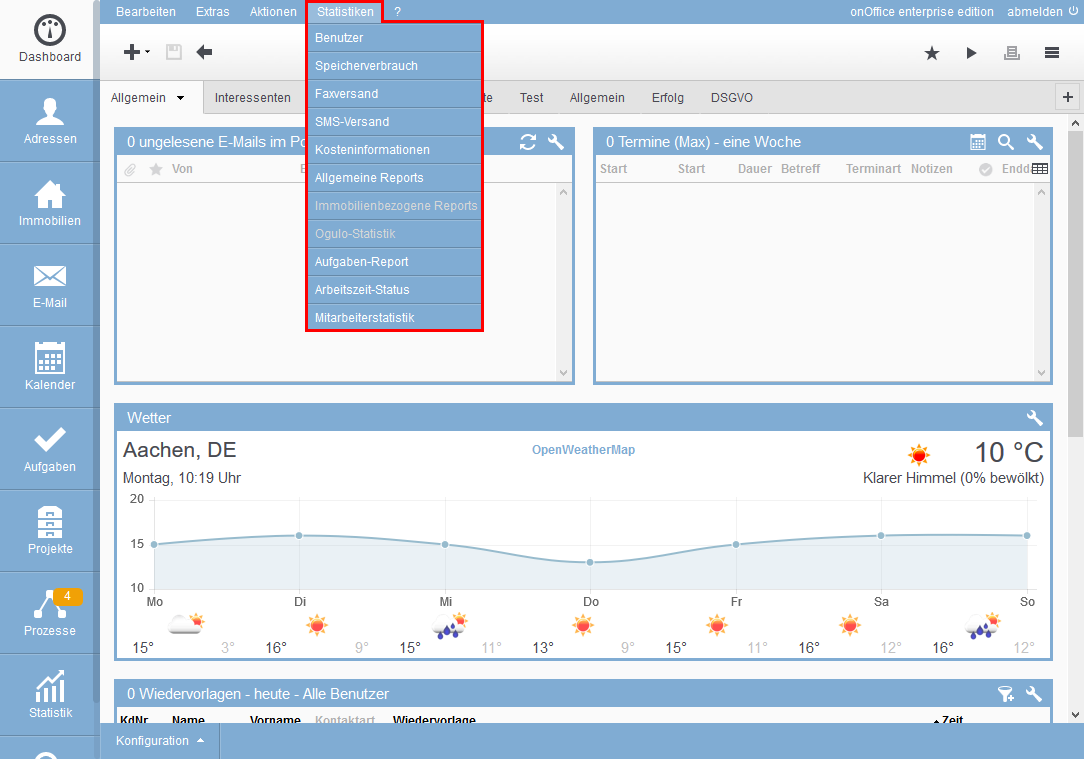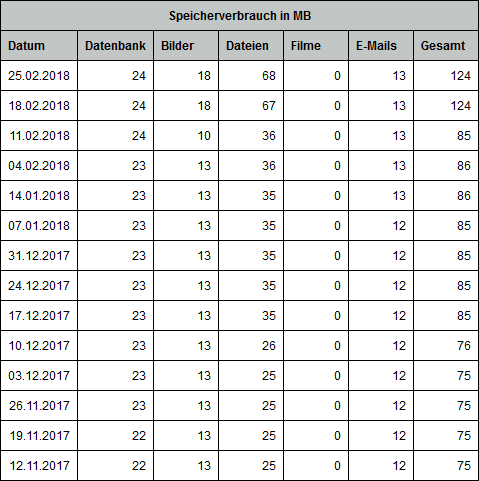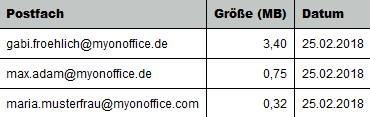Sie befinden sich hier: Home / Einstieg / Aufbau der Oberfläche / Inhalt Menüleiste / Statistik
Einstieg
Statistik
Über das Statistik-Menü erreichen Sie verschiedenste Statistiken zu Ihrer onOffice enterprise edition.
Nähere Erläuterungen zu den einzelnen Funktionen erhalten Sie in den einzelnen Navigationsunterpunkten.
Die Benutzerstatistik bietet Ihnen die Möglichkeit, alle Aktivitäten eines Benutzers oder Gruppen in einem bestimmten Zeitraum einzusehen.
In dem Dropdown-Feld „Benutzer“ können auch permanent deaktivierte Benutzer ausgewählt werden.
Mit onOffice enterprise bekommen Sie auch Speicherplatz auf unseren Servern im Rechenzentrum.
Jede Version erhält von der onOffice GmbH 2 Gigabyte freien Speicher pro Benutzer zur Verfügung gestellt. Wird mehr Speicherkapazität benötigt, wird für die ersten 10 genutzten Gigabyte, 2,50 EUR netto pro angefangenem GB berechnet. Danach wird pro weiteres angefangenes Gigabyte 1,00 EUR netto berechnet.
10% vor erreichen der 2GB Grenze wird ein Hinweis verschickt.
Wie viel Platz genutzt wird, können Sie hier einsehen. Bitte beachten Sie, dass die Speicherverbrauchstatistik nur einmal pro Woche aktualisiert wird. Jeweils am Sonntag jeder Woche wird der neue Speicherverbrauch in die Statistik geschrieben.
Unterteilt in Datenbank, Bilder, Dateien, Filme und E-Mails wird hier auch der jeweilige Speicherverbrauch in Ihrer Software für die letzten 3 Monate angezeigt.
Die Angabe über den Speicherverbrauch der E-Mail schließt sowohl E-Mails in Ihrem Postfach, wie auch abgelegte E-Mails in Maklerbuch und Aktivitäten ein. Es wird eine Auflistung der einzelnen Postfächer und ihrer Größe angezeigt, sodass Sie gezielt aufräumen können.
Tipps zum Senken des Speicherverbrauchs:
Bitte entfernen Sie regelmäßig überflüssige E-Mails aus Ihrem Postfach. E-Mails, die einer Immobilie oder einem Adressdatensatz zugeordnet sind, werden im jeweiligen Maklerbuch bzw. in den Aktivitäten abgespeichert und können im Postfach gelöscht werden.
Bei archivierten Datensätzen macht es Sinn, die Anhänge und Dateien zu entfernen, so sie nicht mehr zu einem späteren Zeitpunkt gebraucht werden.
Wir empfehlen Ihnen folgendes Vorgehen, um Bilder aus archivierten Immobilien zu entfernen:
- Gehen Sie im archivierten Immobilien auf den Reiter “Dateien”.
- Betätigen Sie den Button “alle Dateien herunterladen” (dadurch wird ein zip-Ordner erzeugt, der die Immobiliennummer im Namen enthält, sodass die Zuordnung zur Immobilie erhalten bleibt).
- Speichern Sie den zip-Ordner auf Ihrem Rechner
- Markieren Sie alle Bilder nacheinander mit STRG und Mausklick (linke Maustaste) – wenn Sie sich einen optischen Eindruck von der Immobilie erhalten wollen, können Sie das Titelbild oder ein anderes aussagekräftiges Bild davon ausnehmen
- Betätigen Sie den Button “Ausgewählte Dateien löschen”
Wenn das onOffice Fax-Modul zum Versenden von Faxen aus Ihrer Software heraus aktiviert ist, bekommen Sie an dieser Stelle eine Übersicht über versendete Faxe. Beachten Sie, dass die Faxe nur ca. 2 Wochen vorgehalten werden. Nur in diesem Zeitraum können Sie ein versendetes Fax noch herunterladen.
In dieser Übersicht werden alle mit onOffice enterprise edition versendeten SMS aufgelistet. Beim Klick auf eine Zeile öffnet sich ein weiteres Popup mit Informationen z. B. zum Empfänger, dem Absender und zum Datum der SMS. Zudem können Sie die Ansicht einschränken, indem Sie nur den Benutzer auswählen, von dem Sie die SMS-Statistik angezeigt bekommen wollen.
Hinweis:
In den Grundeinstellungen kann für Administratoren eine Option freigeschaltet werden, um SMS-Inhalte im SMS-Statistik-Popup darzustellen.
In dieser Übersicht werden alle Fax / SMS Kosten sowie weitere kostenpflichtige Services und auch die neu aufgeladenen Guthabenbeträge aufgelistet. Sie können diese Ansicht für alle oder einzelne Benutzer und den gewünschten Zeitraum ausgeben lassen.
Hinweis:
“Nur bei Statistikmodul ohne Statistikbaukasten verfügbar. Enthält vordefnierte Reports.
Hinweis:
“Nur bei Statistikmodul ohne Statistikbaukasten verfügbar. Enthält vordefnierte Reports.
Sie können eine Übersicht der Aufgaben und Termine pro Benutzer (oder für alle Benutzer) für einen gewissen Zeitraum aufrufen. Stellen Sie in der Maske einfach den gewünschten Zeitraum und den entsprechenden Benutzer ein und klicken Sie anschließend auf “Aktualisieren.”
Über “Drucken” kann der Report ausgedruckt werden.
Wird der Aufgaben-Report aus einem Projekt oder einer Adresse heraus aufgerufen, dann werden nur die Aufgaben, die zum Projekt bzw. zur Adresse gehören, aufgelistet.
Hier kann für den Mitarbeiter eine Auswertung für E-Mails, Telefonate, Aufgaben und Termine erstellt werden.

 Einstieg
Einstieg Dashboard
Dashboard Adressen
Adressen Immobilien
Immobilien E-Mail
E-Mail Kalender
Kalender Aufgaben
Aufgaben Statistik-Baukasten
Statistik-Baukasten Immobilien- / Adressstatistik
Immobilien- / Adressstatistik Anfragenmanager
Anfragenmanager Schaufenster-TV
Schaufenster-TV Akquise-Cockpit
Akquise-Cockpit Marketing Box
Marketing Box Erfolgscockpit
Erfolgscockpit Prozessmanager
Prozessmanager Gruppen
Gruppen onOffice Sync
onOffice Sync Präsentations PDFs
Präsentations PDFs Faktura
Faktura Smart site 2.0
Smart site 2.0 Projektverwaltung
Projektverwaltung Arbeitszeiterfassung
Arbeitszeiterfassung Objektwertanalyse
Objektwertanalyse Mehrsprachenmodul
Mehrsprachenmodul Automatischer Exposéversand
Automatischer Exposéversand Multi-Objekt-Modul
Multi-Objekt-Modul Intranet
Intranet Revisionssichere Mailarchivierung
Revisionssichere Mailarchivierung Favoriten Links
Favoriten Links Textbausteine
Textbausteine Immobilienimport
Immobilienimport onOffice-MLS
onOffice-MLS Portale
Portale Adressen aus Zwischenablage
Adressen aus Zwischenablage Massenaktualisierung
Massenaktualisierung Rechnen mit Formeln
Rechnen mit Formeln Schnellzugriff
Schnellzugriff Vorlagen
Vorlagen Einstellungen
Einstellungen Kundenkommunikation
Kundenkommunikation Externe Tools
Externe Tools Schritt für Schritt
Schritt für Schritt